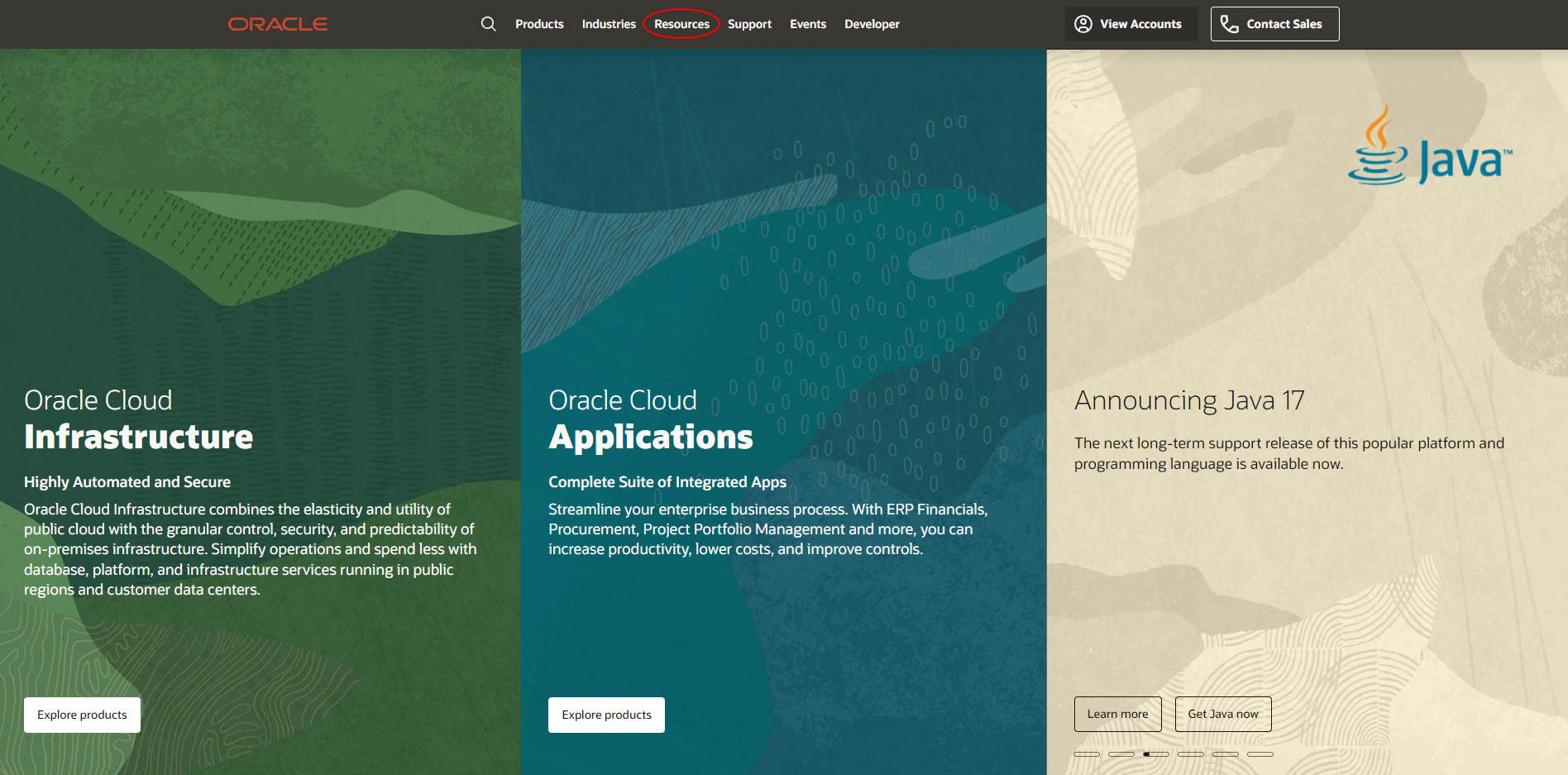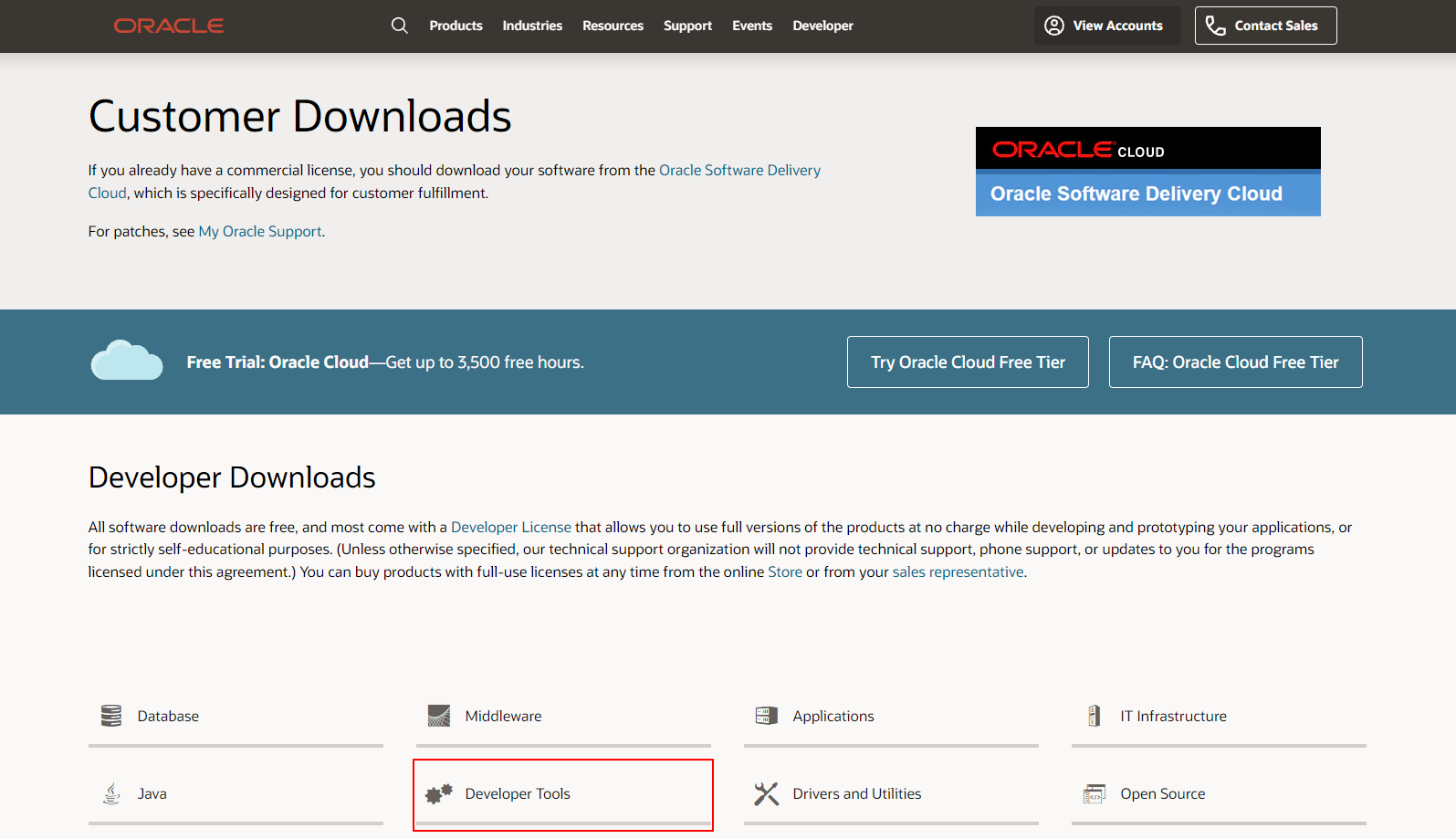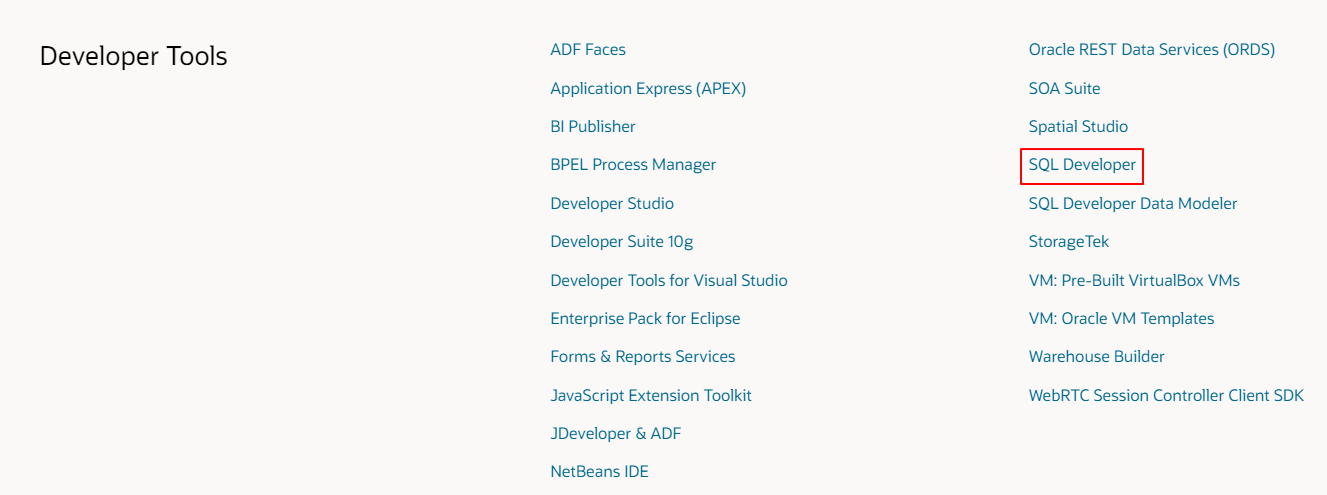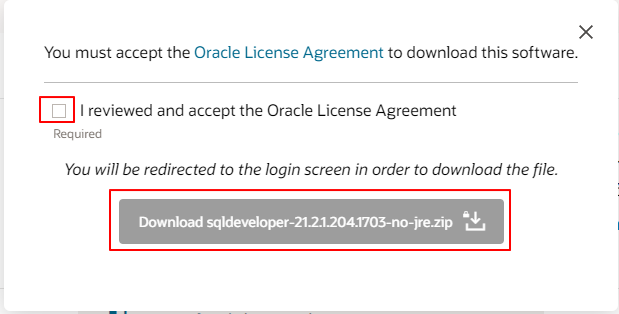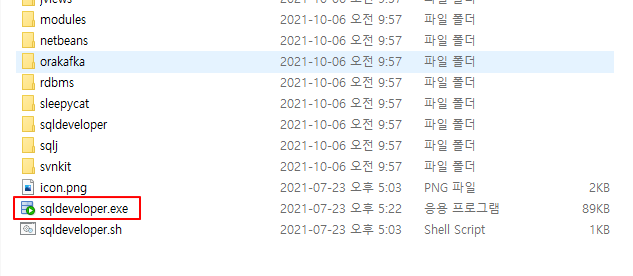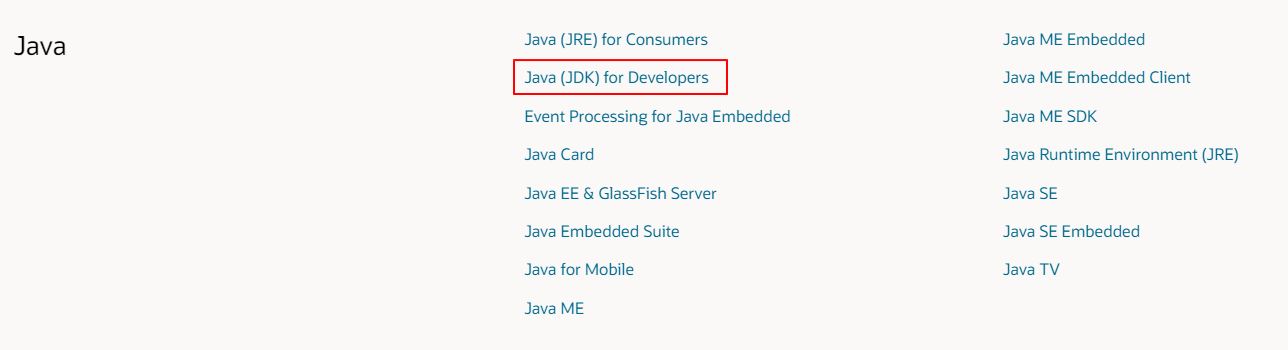DB(데이터베이스)를 작성하기 위해 Oracle사이트를 통해 SQL Dveloper을 다운받아 보겠습니다.
그리고 SQL과 Eclipse를 작동할 수 있게 하기 위해 필요한 JDK 파일을 설치하는 방법도 함께 추가 했습니다.
더 자세한 JDK설치 및 환경설정은 아래 쪽을 참고 부탁드립니다 :)
https://velog.io/@damhee6624/자바-개발도구-JDK-다운로드-방법
- Oracle SQL Developer Downlods -
첫 번째, Oracle 사이트에 입장합니다.
https://www.oracle.com/index.html
두 번째, Resources 클릭 → Software Downloads 클릭!
Oracle에 있는 Software Downloads 파일이 있는 곳으로 이동합니다.
세 번째, Developer Tools 클릭 → SQL Developer 클릭!
https://www.oracle.com/downloads/
네 번째, 자신의 컴퓨터 OS에 맞게 Download를 진행합니다.
※ 참고: SQL Developer은 JDK 8버전이 적용되기 때문에 높은 버전보다 가장 많이 사용되는 JDK8을 다운 받거나, 위와 같이 함께 들어가 있는 파일을 다운받기를 권장합니다.
네모칸을 체크하고, 버튼을 클릭하여 다운로드를 진행합니다.
다섯 번째, 원하는 위치에 압축파일을 푼 뒤, sqyldeveloper.exe를 실행합니다.
(파일경로: sqldeveloper-21.2.1.204.1703-no-jre → sqldeveloper)
여섯 번째, SQL Dverloper이 실행되는지 확인합니다.
(파일경로: sqldeveloper-21.2.1.204.1703-no-jre → sqldeveloper)
※ 참고: 실행창 보다 파일 불러오기 창이 떴을 경우, JDK 경로 파일을 경로를 이용합니다.
SQL을 작동하기 위해서는 JDK가 필요합니다.
JDK를 다운로드 받지 못 하거나, JDK 다운이 필요하신 분은 아래를 참고 부탁드립니다.
- Java JDK Developer Downlods -
첫 번째, Java를 클릭합니다.
https://www.oracle.com/downloads/
위 SQL다운로드 경로와 같이 Resources 클릭 → Software Downloads 클릭! 으로 들어오시면 됩니다.
두 번째, Java(JD) for Developers 클릭!
https://www.oracle.com/downloads/
세 번째, 자신의 컴퓨터 OS에 맞는 파일을 선택하여 다운로드를 진행합니다.
체크란에 체크를 한 다음 다운로드 버튼을 클릭합니다.
네 번째, jdk-11.0.12_windows-x64_bin.exe를 클릭하여 다운로드 진행합니다.
파일을 다운로드 진행하고, 만들어진 파일 경로는 변경하지 않습니다.
위와 같이 파일이 모두 진행되고 나면,
C:\Program Files\Java 경로에 자동응로 파일이 생성되면서 jdk파일을 확인하실 수 있습니다.
더 자세한 환경변수는 아래 링크를 참조하여 주시면 감사하겠습니다~ :)
https://velog.io/@damhee6624/자바-개발도구-JDK-다운로드-방법
다섯 번째, jdk 환경변수를 진행하고, 명령프롬프트를 이용하여 java확인
java를 입력하여 확인작업
javac를 입력하여 확인작업
java -version을 입력하여 확인작업
SQL 을 사용하기 위해서 필요한 Oracle SQL Developer 과 JDK Developer 다운로드 방법을 정리해 보았습니다.